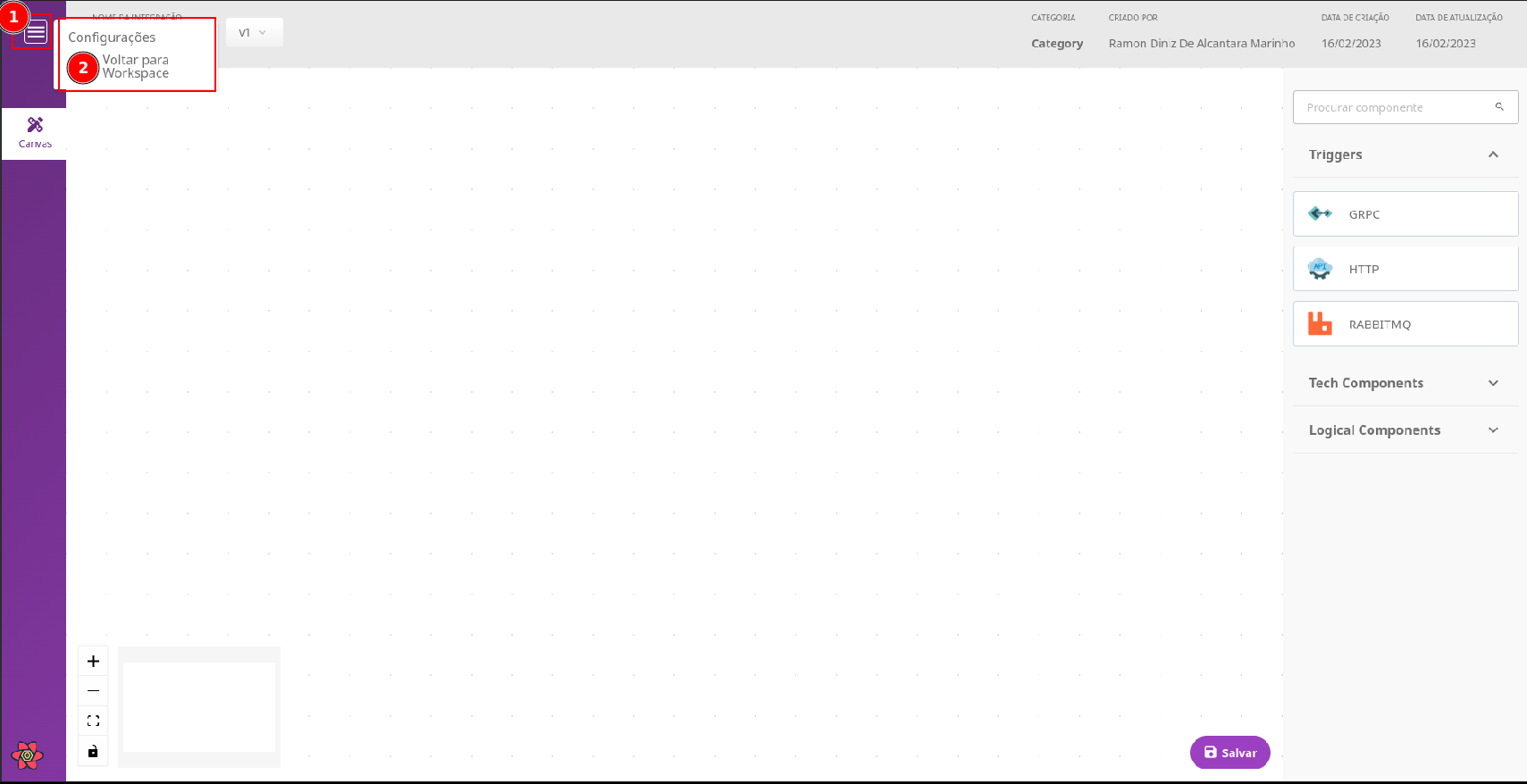Instruções de acesso ao Canvas
Acessando a tela de Integrações
Após logar em sua conta DHuO, acesse a lista de Integrações clicando em "Integrações" no menu lateral esquerdo.
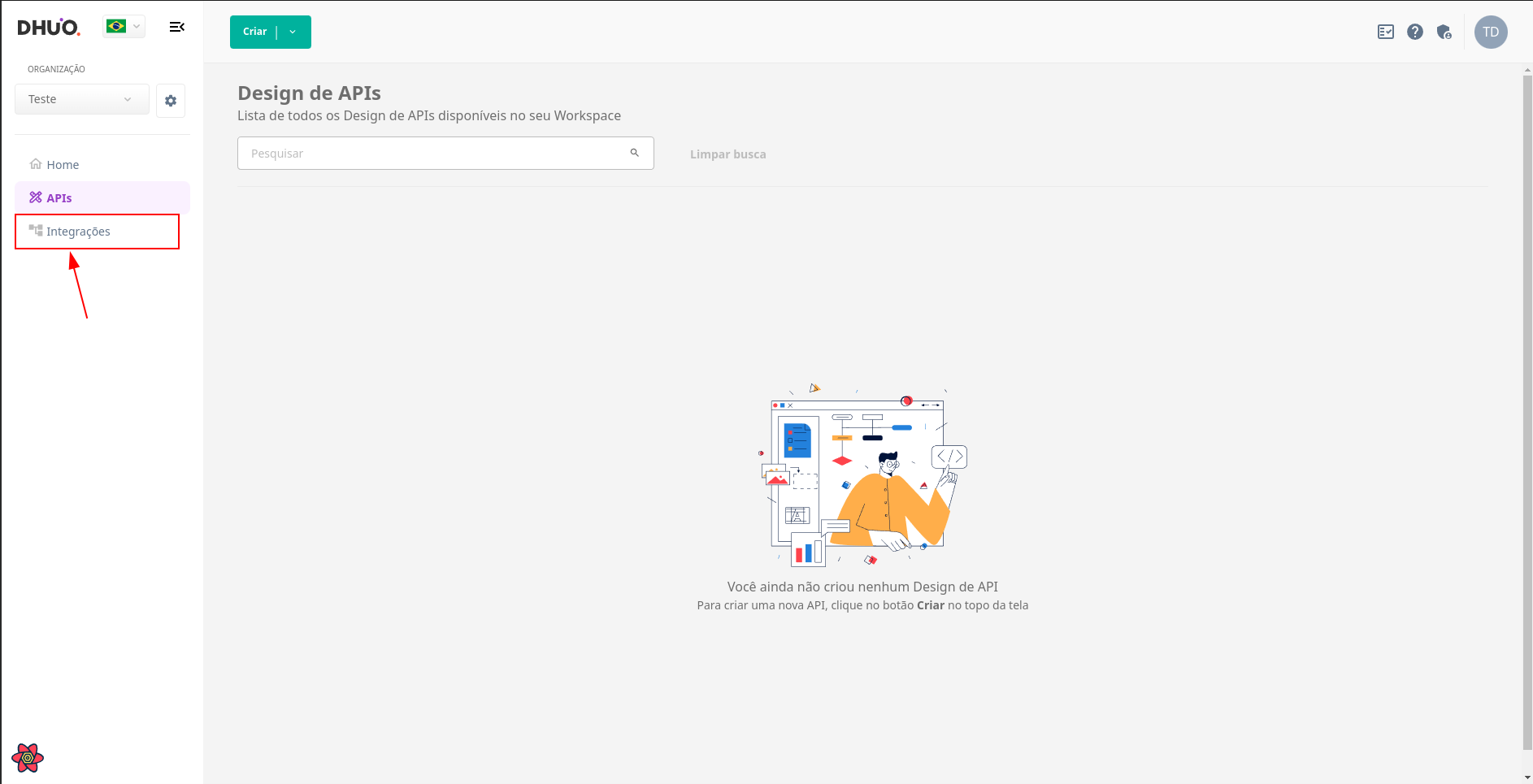
A lista de Integrações presentes no Workspace atual, será mostrada em ordem alfabética no formato de “cards”. É possível, ainda, pesquisar as Integrações por nome ou categoria.
Para acessar informações de uma Integração, clique no botão “Visualizar” localizado no card da Integração selecionada.
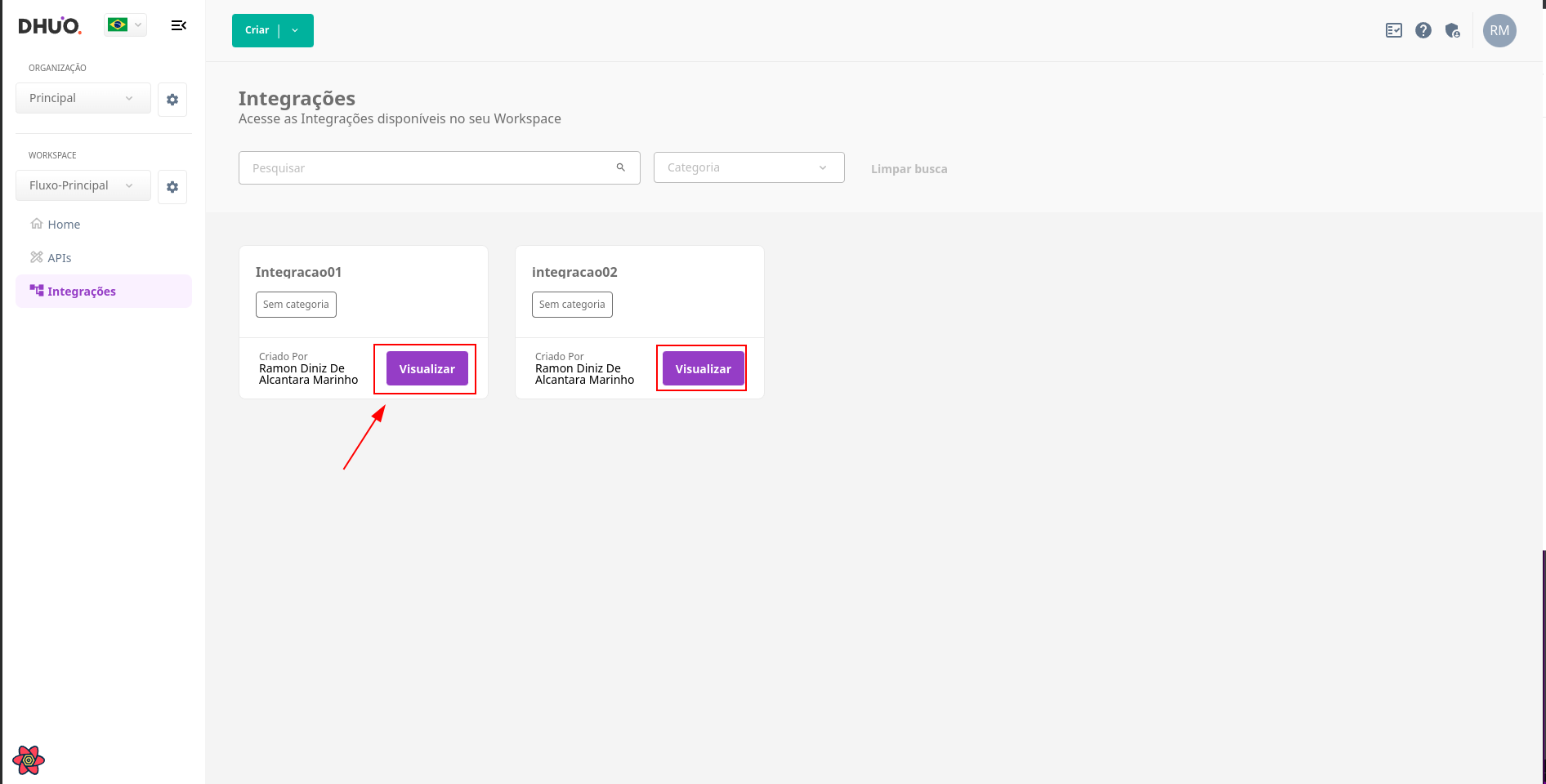
Detalhes da Integração - Canvas
Na tela do Canvas, é possível visualizar e editar o fluxo da Integração selecionada. Utilize o menu lateral direito para abrir e visualizar as categorias de Componentes disponíveis e os tipos de Componentes de cada Categoria:
- Triggers
- HTTP
- GRPC
- RabbitMQ
- Componentes técnicos
- HTTP
- GRPC
- Go Plugin
- MongoDB
- Postgres
- RabbitMQ
- Componentes lógicos
- Choice
- Data Transformation
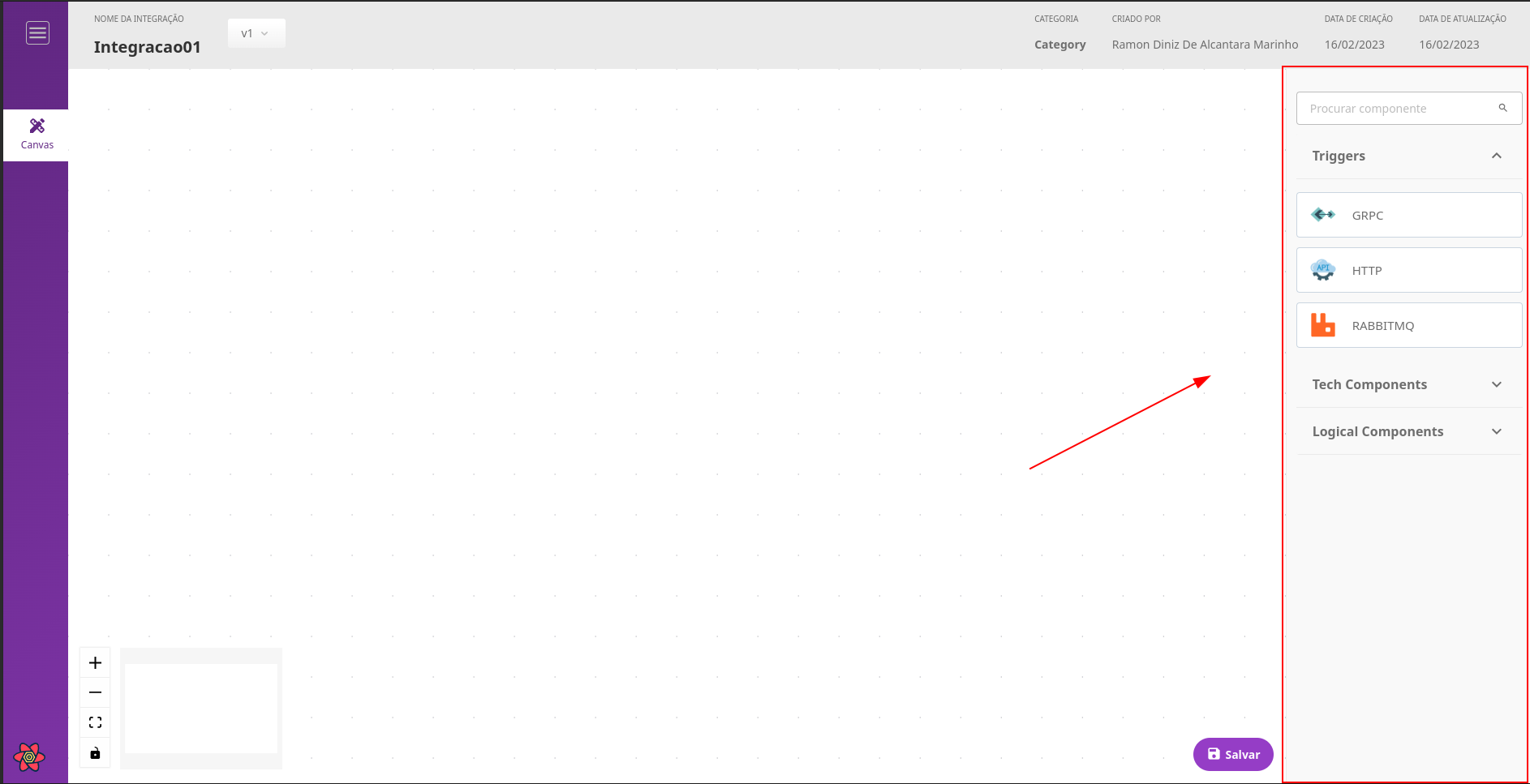
Para pesquisar um Componente específico, digite o nome do Componente na barra de pesquisa posicionada logo acima da lista de Componentes.
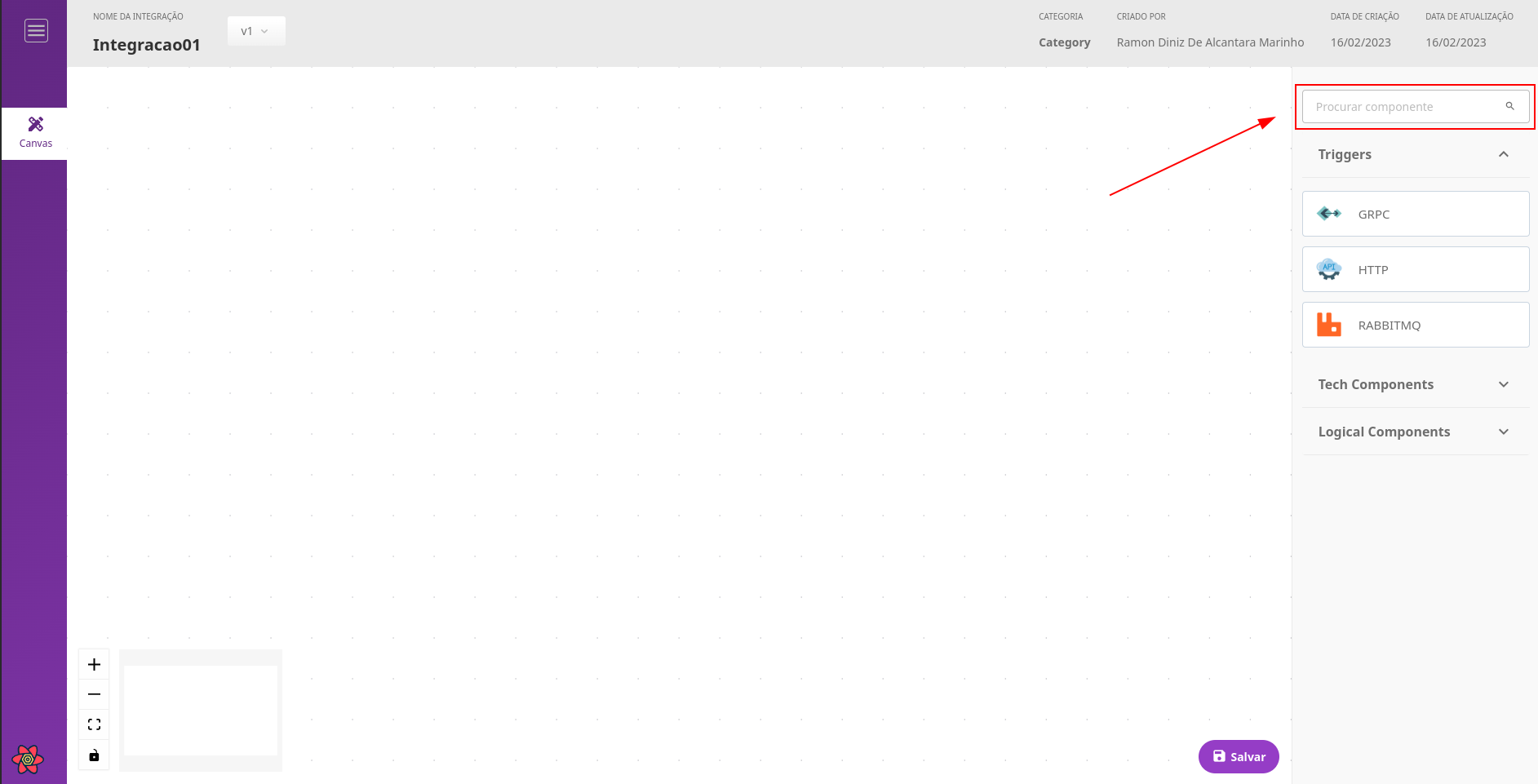
Para aplicar “zoom in” a tela de canvas clique no botão “+”(1) na parte inferior esquerda da tela, e para aplicar “zoom out” da tela clique na no botão “-”(2) na parte inferior esquerda da pagina
No canto inferior esquerdo da tela do Canvas, há um menu com opções para visualização da tela.
Para aumentar o “zoom” da tela do Canvas, clique no botão (1) “+”, e para diminuir o “zoom” da tela, clique no botão (2) “-”.

Para centralizar os Componentes presentes no Canvas, clique no “terceiro ícone” do menu, conforme mostrado na imagem abaixo:
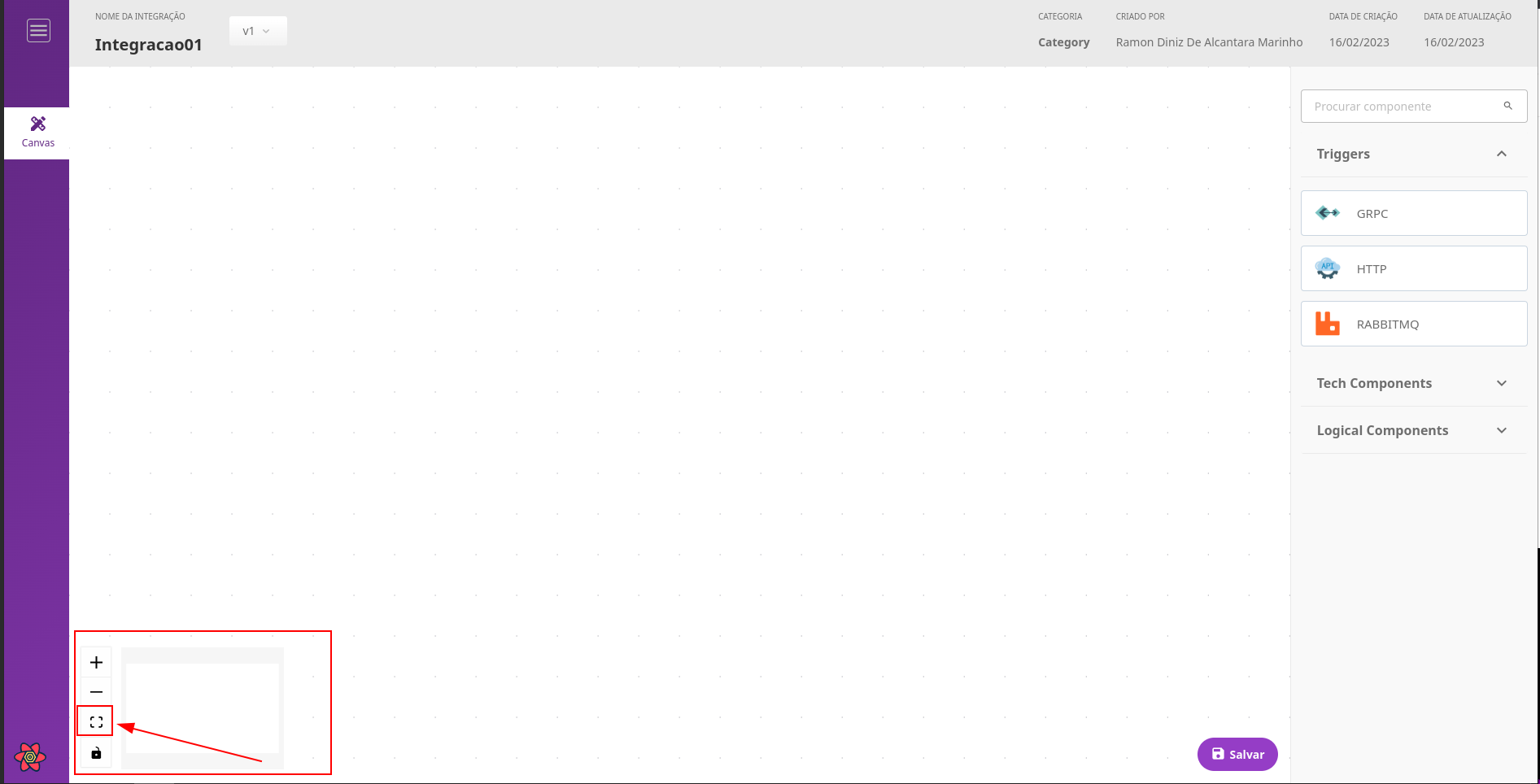
Para bloquear a tela do Canvas para edição do fluxo da Integração, clique no simbolo de “cadeado” do menu.
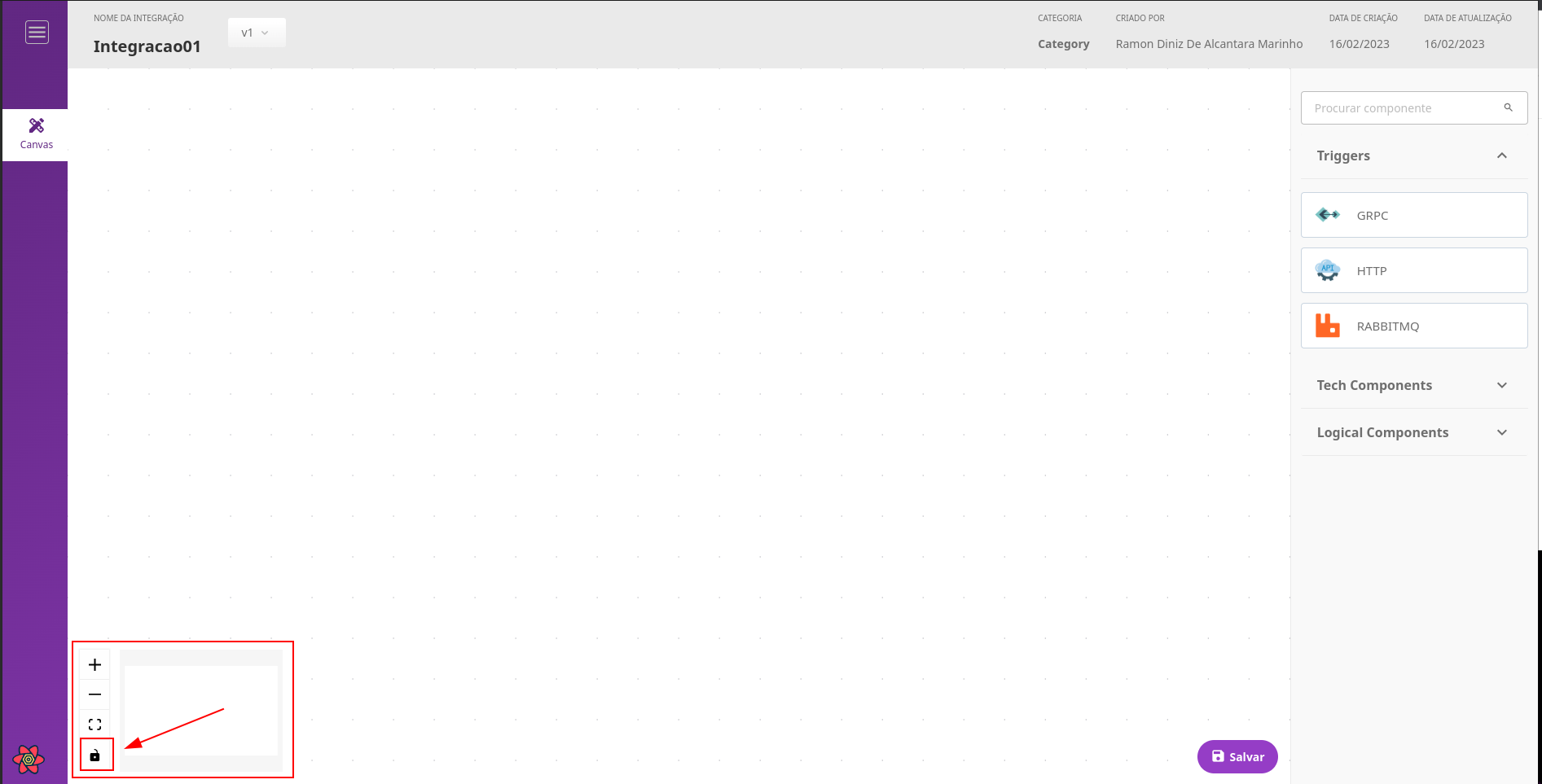
Para salvar as alterações aplicadas no fluxo de Integração, clique no botão “Salvar” localizado no canto inferior direito da tela.
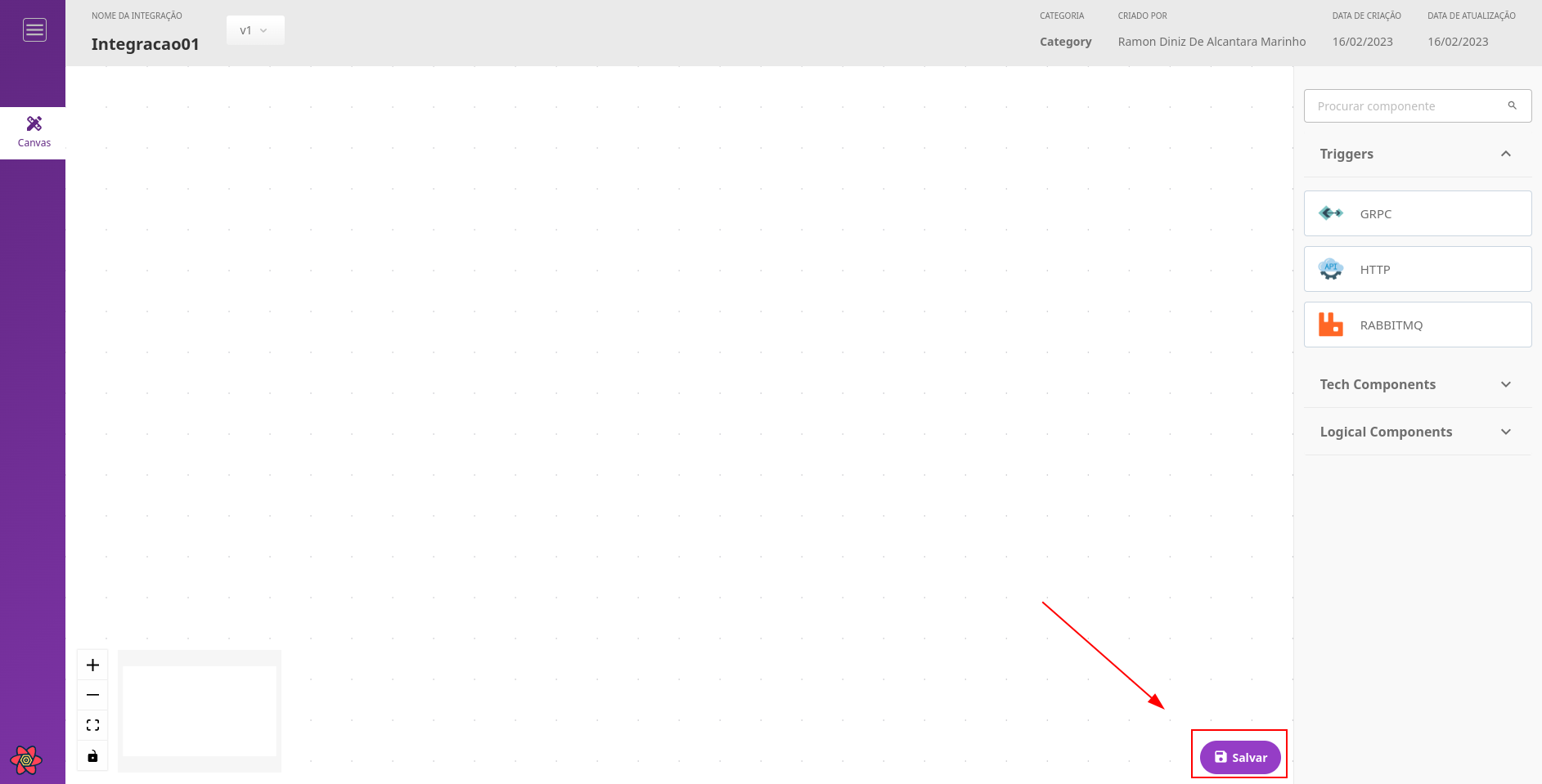
Caso prefira retornar para a tela de listagem de Integrações, posicione o mouse sobre o (1) botão no menu superior esquerdo da tela e, em seguida, clique em (2) voltar para Workspace.